Instagram에서 이메일을 변경하는 방법
게시 됨: 2023-01-02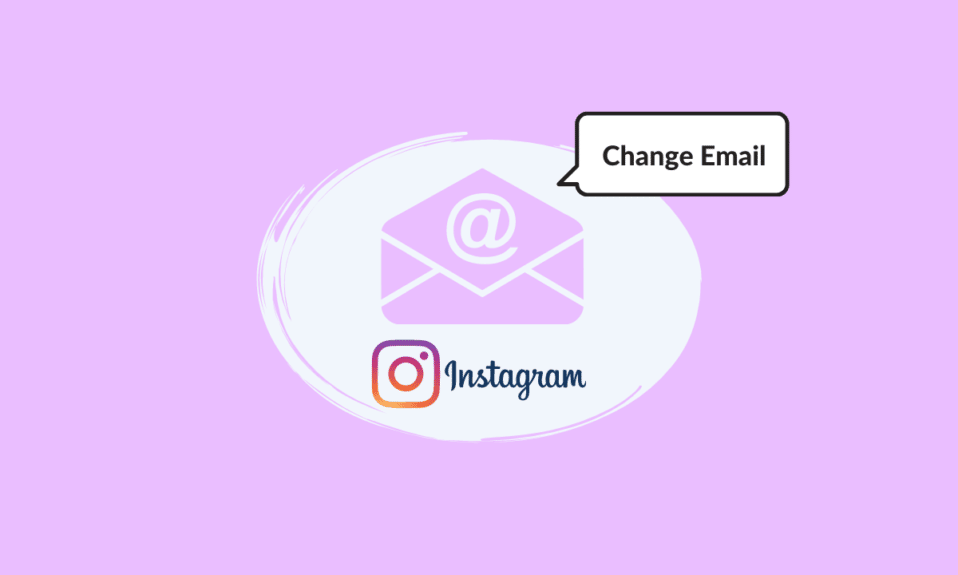
Instagram은 사진 및 비디오 공유를 강력하게 강조하는 잘 알려진 소셜 네트워킹 응용 프로그램입니다. 2010년 출시 이후 인스타그램 스토리, 쇼핑, 인스타그램 릴 등과 같은 최첨단 새로운 기능을 포함하여 인기를 얻었습니다. 아마도 한동안 Instagram을 사용했을 것입니다. 과거에는 이메일 계정을 선택하는 것이 사람들이 많은 생각을 하던 일이 아니었습니다. 그러나 오늘날 많은 사람들은 모든 온라인 활동에 하나의 이메일 주소를 사용하는 것을 선호합니다. 여러 가지 방법을 사용하여 이전 Instagram 계정의 이메일 주소를 업데이트할 수 있습니다. 이 기사에서는 Instagram에서 이메일을 변경하는 방법과 암호 없이 Instagram 이메일을 변경하는 방법에 대해 설명합니다.
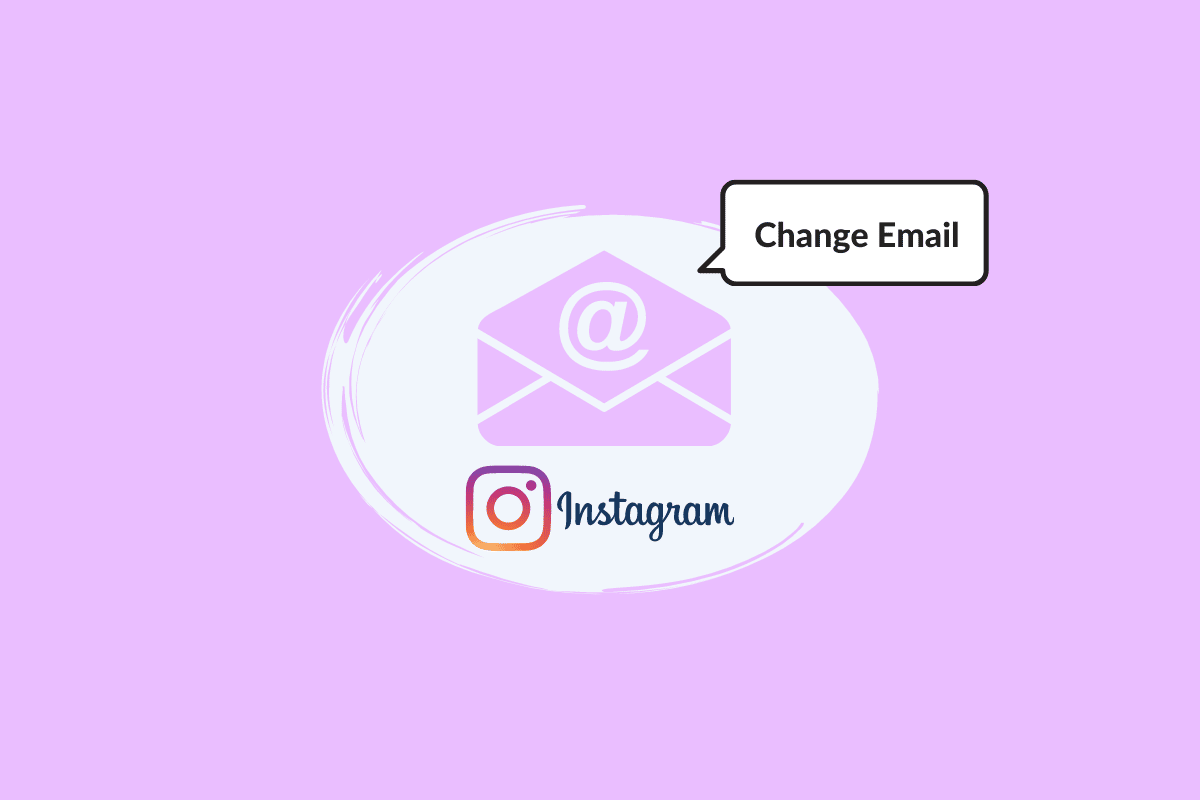
내용물
- Instagram에서 이메일을 변경하는 방법
- Instagram 앱에서 이메일 주소를 변경하는 방법은 무엇입니까?
- Instagram 웹(PC)에서 이메일을 변경하는 방법은 무엇입니까?
- 로그인하지 않고 Instagram에서 이메일을 변경할 수 있습니까?
- 비밀번호 없이 Instagram 이메일을 변경하려면 어떻게 해야 하나요?
- 이메일에 액세스할 수 없는 경우 어떻게 Instagram을 복구합니까?
- Instagram 이메일을 변경하면 어떻게 되나요?
- 이메일이 변경된 경우 Instagram 계정을 복구할 수 있습니까?
- Instagram 이메일을 어떻게 삭제합니까?
Instagram에서 이메일을 변경하는 방법
이 기사에서 Instagram에서 이메일을 변경하는 방법을 더 자세히 알게 될 것입니다. 자세히 알아보려면 계속 읽으세요.
Instagram 앱에서 이메일 주소를 변경하는 방법은 무엇입니까?
이메일 주소를 변경했거나 Instagram에 가입할 때 사용한 계정을 분실한 경우 당황하지 마세요. 모바일에서 Instagram 이메일을 업데이트하는 방법은 다음과 같습니다. 모바일 장치에서 Instagram을 사용하는 경우 Android 또는 iOS 장치에 관계없이 앱에서 바로 이메일 주소를 업데이트할 수 있습니다. Instagram에서 이메일을 변경하는 방법을 알아 보려면 계속 읽으십시오.
1. Android 또는 iOS 기기에서 Instagram 애플리케이션을 엽니다.
참고 : 계정에 로그인되어 있는지 확인하십시오.
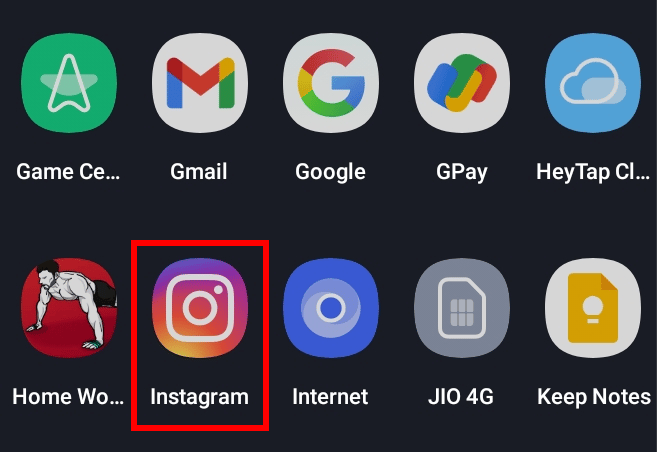
2. 오른쪽 하단에서 프로필 탭 을 누릅니다.
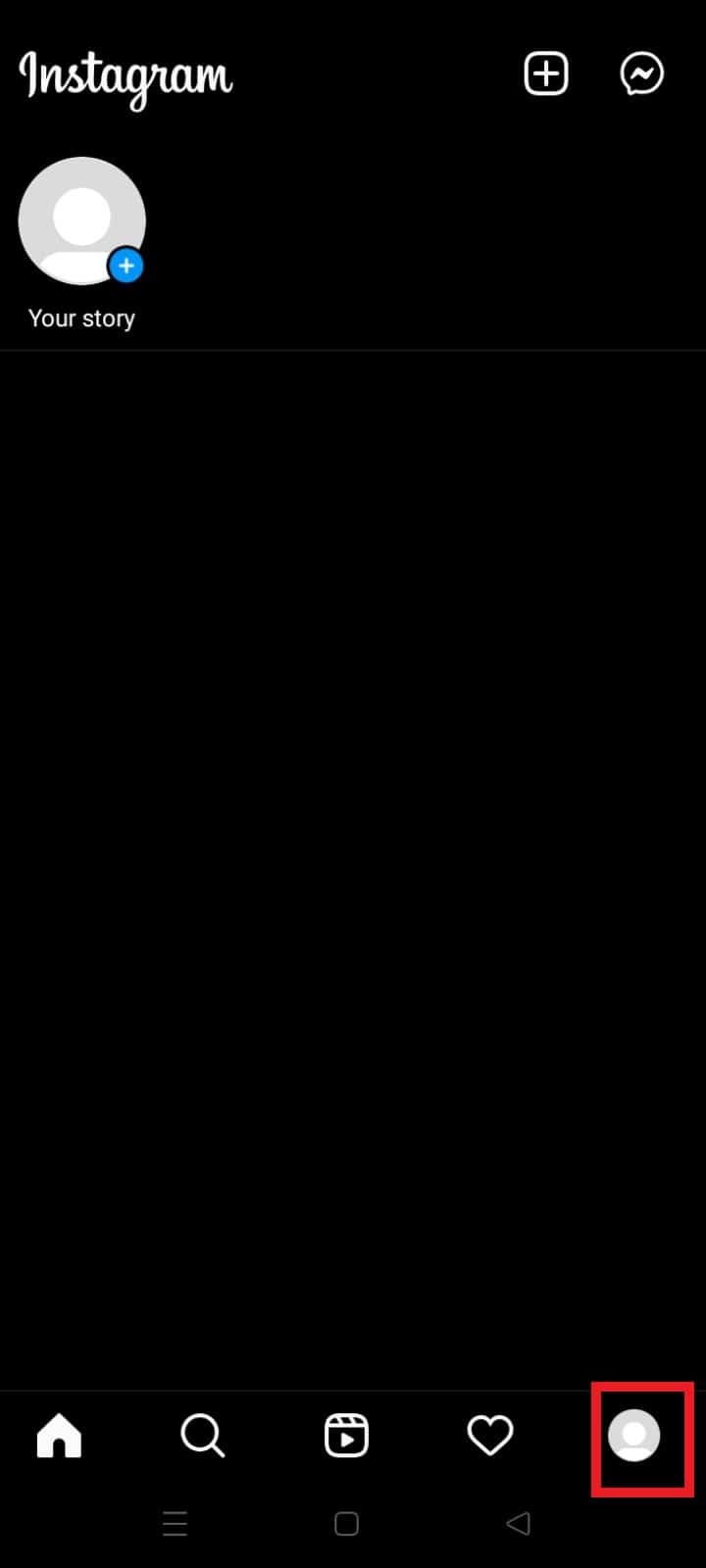
3. 프로필 약력 아래의 프로필 편집 을 누릅니다.
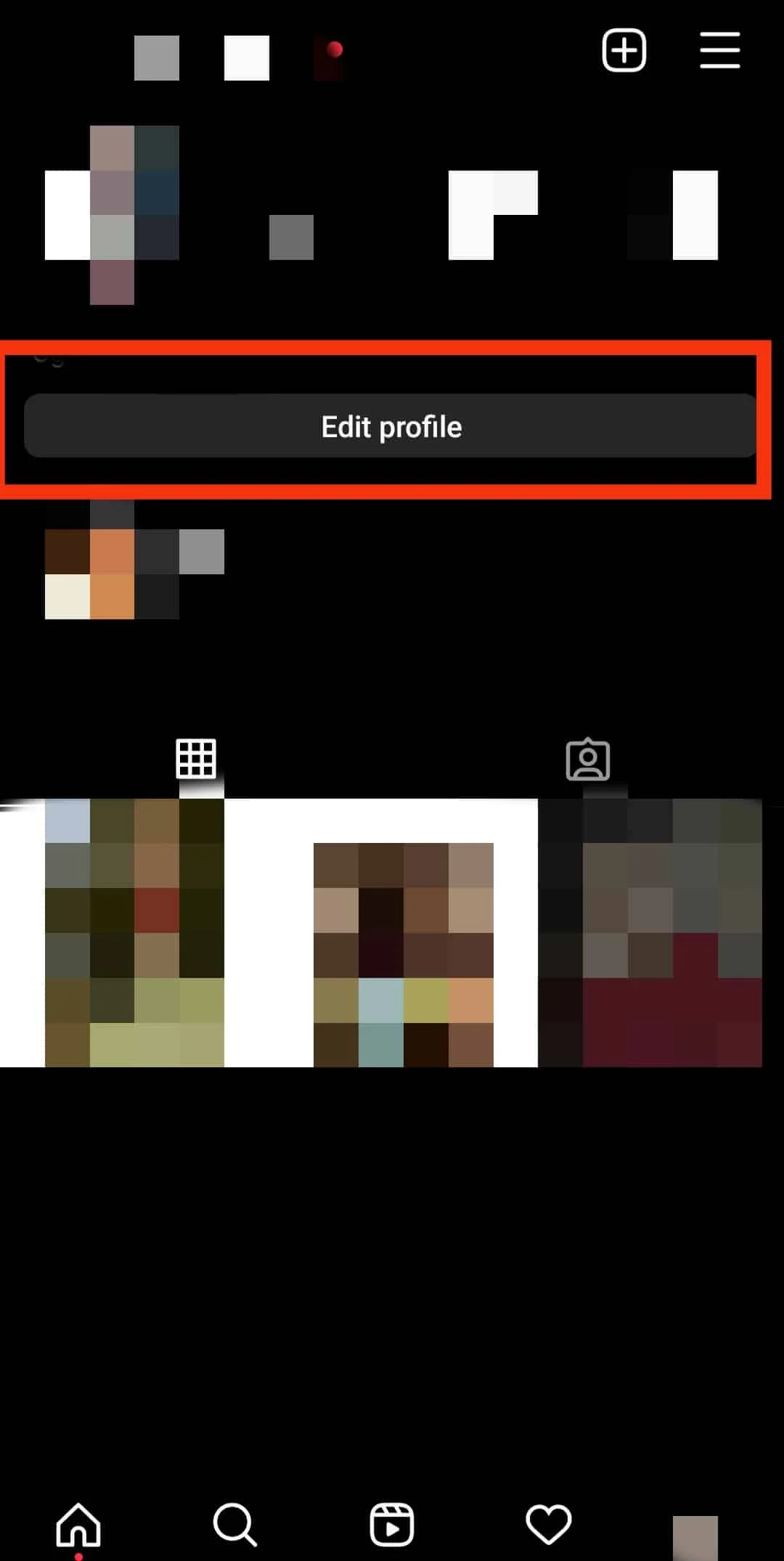
4. 아래로 살짝 밀고 개인 정보 설정 > 이메일 주소 필드를 누릅니다.
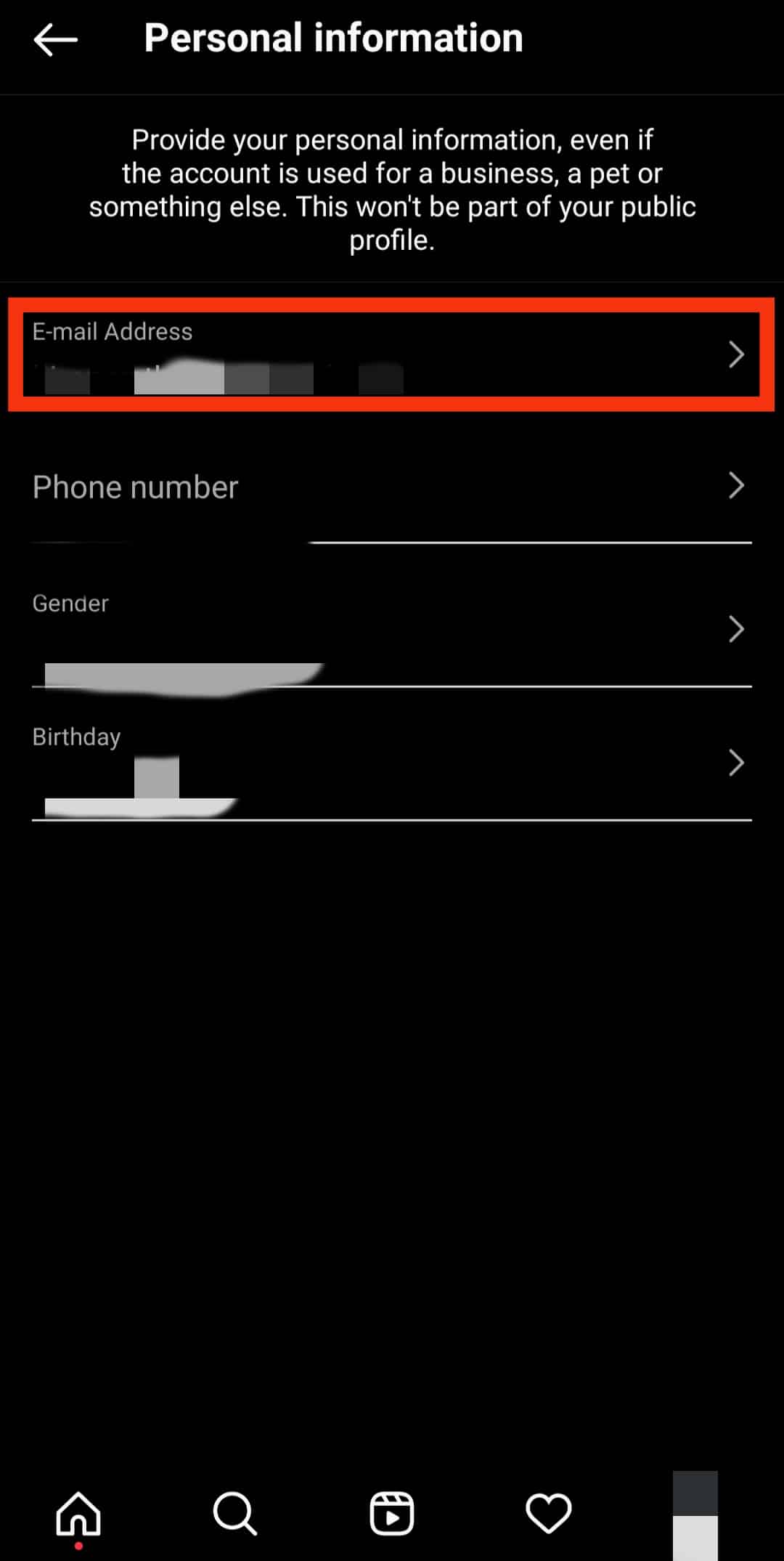
5. 사용할 새 이메일 주소 를 입력하고 화면 오른쪽 상단에서 파란색 체크 표시 아이콘 을 누릅니다.
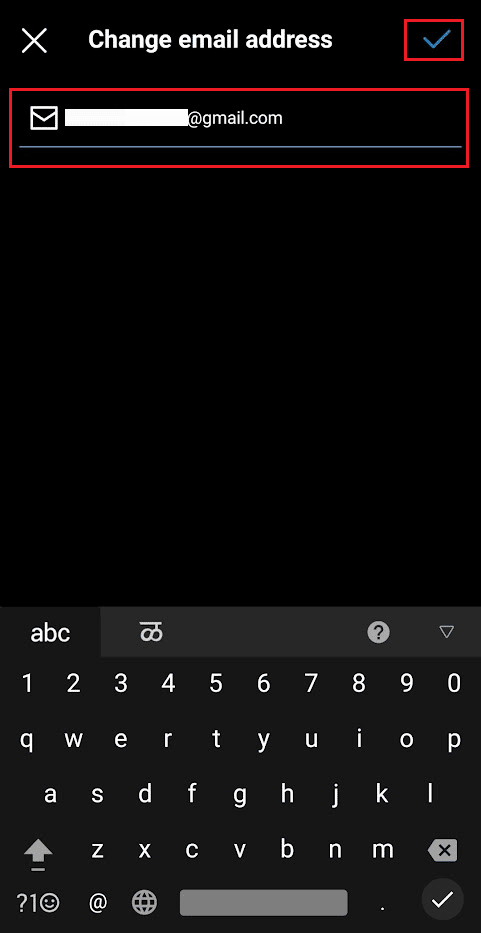
6. 새로 입력한 이메일 주소를 확인하라는 확인 이메일 을 찾습니다.
7. 확인 링크 를 탭하여 변경을 요청한 사람이 본인인지 확인합니다.
8. 다음 페이지에서 이메일 주소 확인 옵션을 누른 후 새 이메일 주소 로 로그인 합니다.
또한 읽기 : VRBO에서 이메일을 변경하는 방법
Instagram 웹(PC)에서 이메일을 변경하는 방법은 무엇입니까?
데스크톱이나 랩톱 컴퓨터를 사용하려는 경우 웹 브라우저에서 Instagram 이메일 주소를 변경할 수 있습니다. Instagram 웹에서 이메일을 변경하는 방법을 알아 보려면 다음 단계를 따르십시오.
1. 데스크톱 브라우저에서 Instagram 웹사이트를 방문합니다.
2. 왼쪽 창에서 프로필 탭 을 클릭합니다.
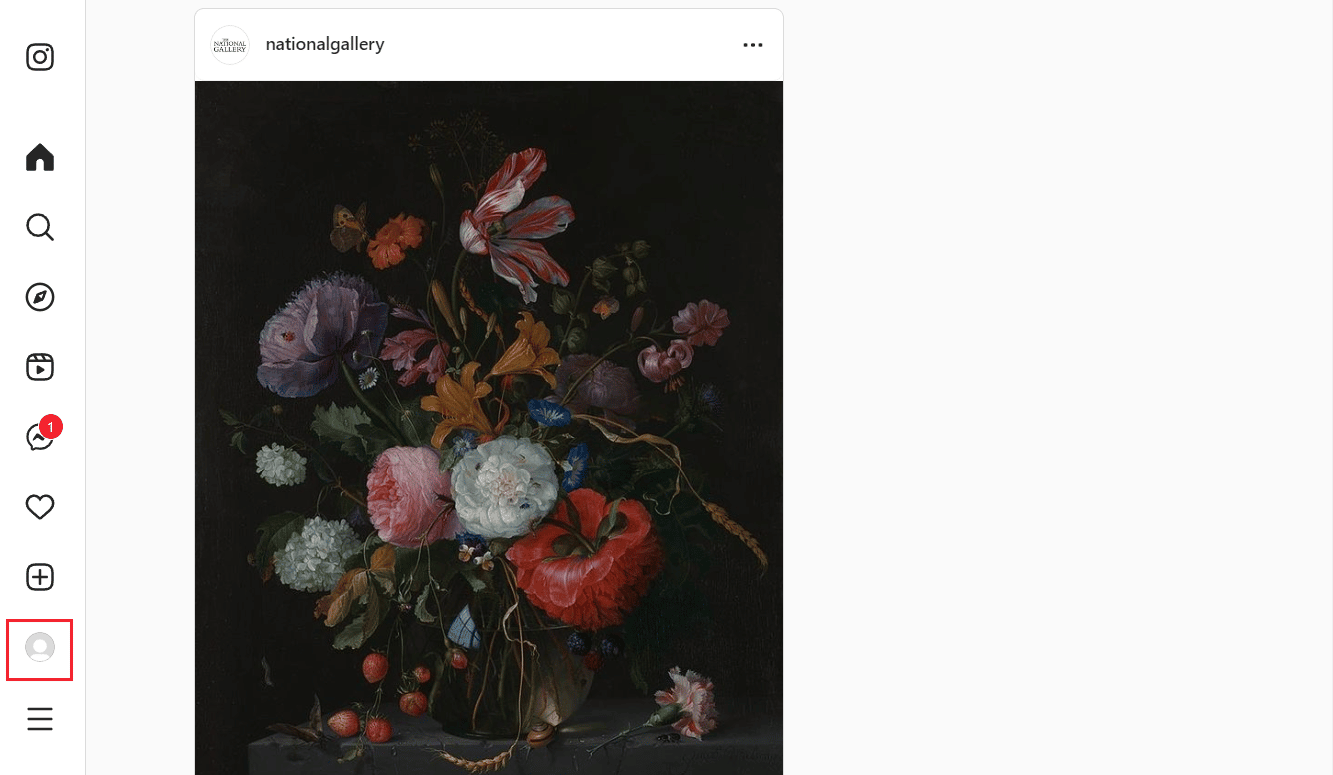
3. 프로필 편집 을 클릭합니다.
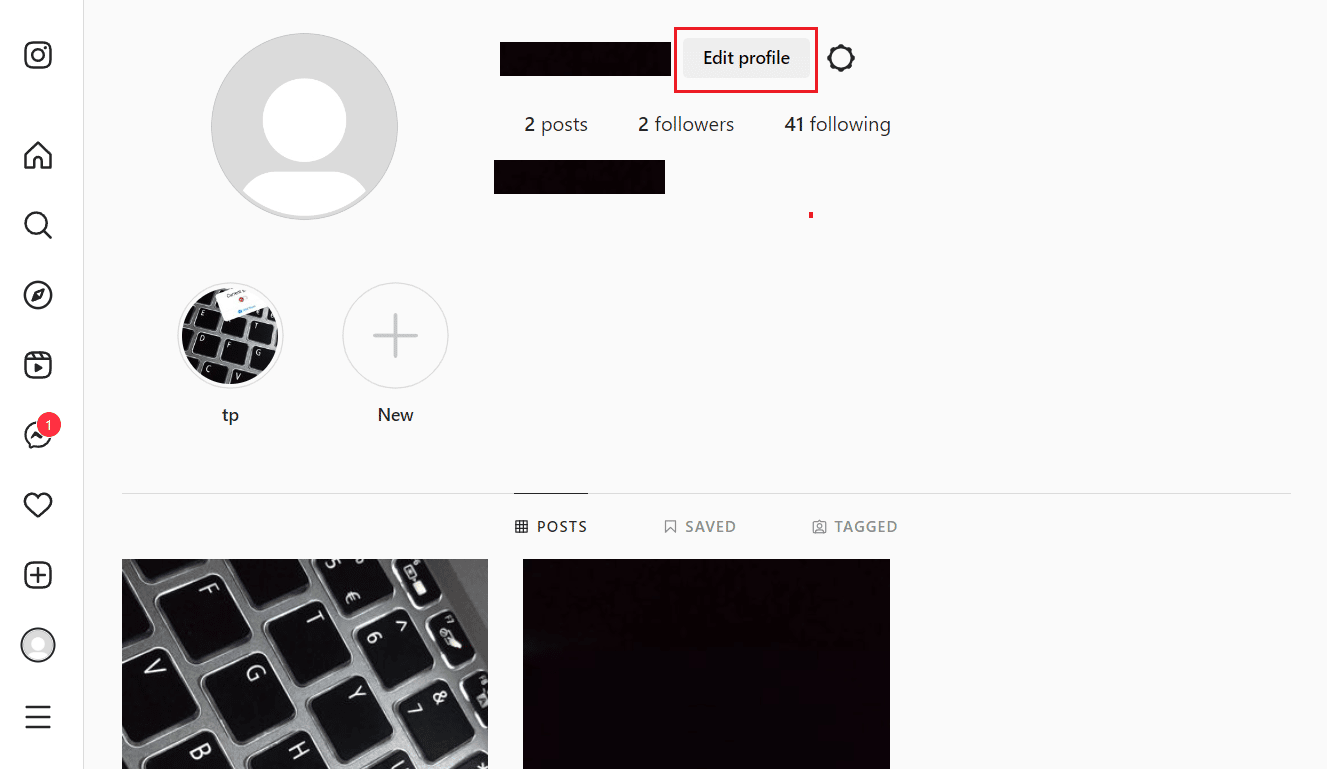
4. 아래로 스크롤하여 이메일 필드에 원하는 이메일 을 입력합니다.
5. 그런 다음 제출 을 클릭합니다.
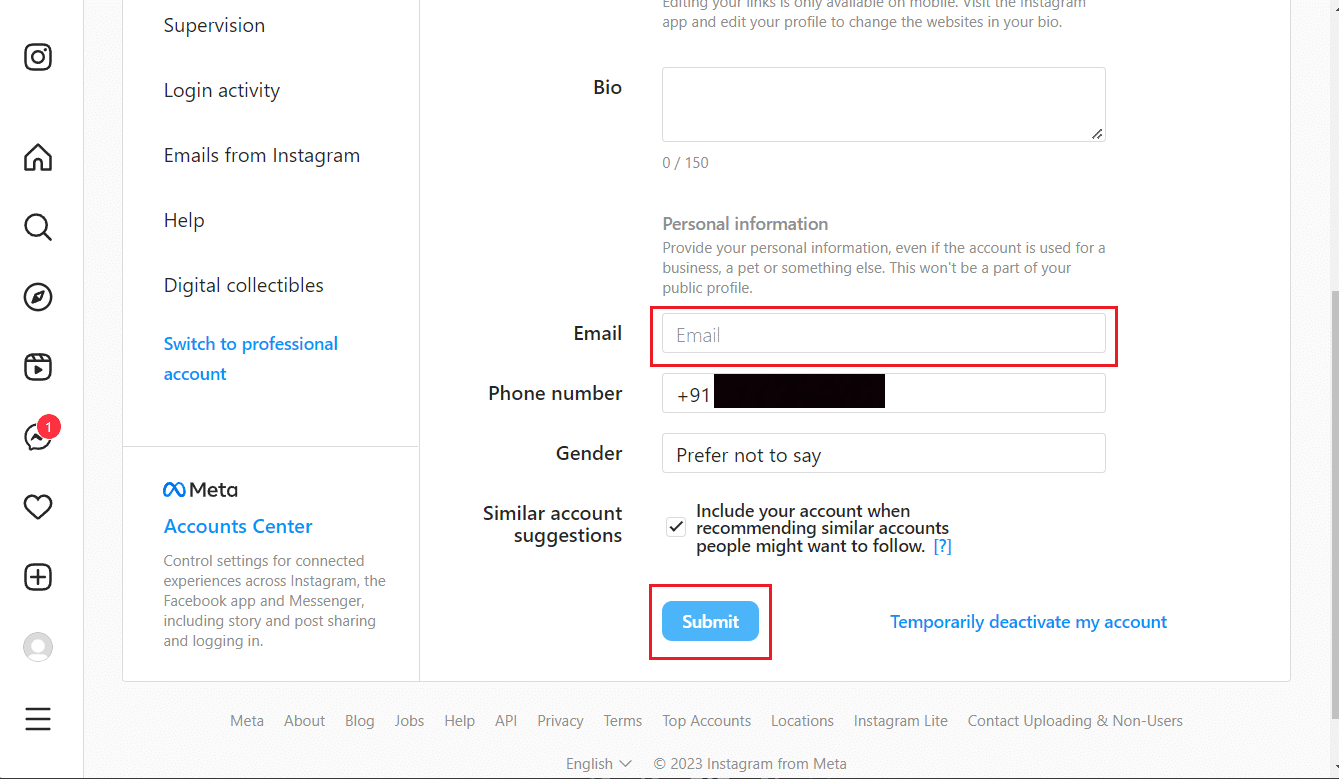
Instagram의 데스크톱 버전에서 이메일을 업데이트하면 받은 편지함을 확인하라는 메시지가 표시되지 않지만 여전히 확인 이메일을 받게 됩니다. Instagram에서 보낸 이메일을 열고 이메일 주소 확인 링크 를 클릭하여 이메일 주소 를 확인하고 Instagram으로 돌아갑니다.
또한 읽어보십시오 : 전화 번호와 이메일없이 Instagram에 로그인하는 방법
로그인하지 않고 Instagram에서 이메일을 변경할 수 있습니까?
아니요 , 로그인하지 않으면 Instagram에서 이메일을 변경할 수 없습니다 .

비밀번호 없이 Instagram 이메일을 변경하려면 어떻게 해야 하나요?
아래에 언급된 단계에 따라 IG 비밀번호를 변경할 수 있습니다. 그런 다음 위에서 언급한 단계에 따라 이메일을 변경하십시오.
1. 휴대폰 브라우저에서 Instagram 웹사이트를 방문합니다.
2. 로그인 화면에서 비밀번호를 잊으셨나요? 링크.
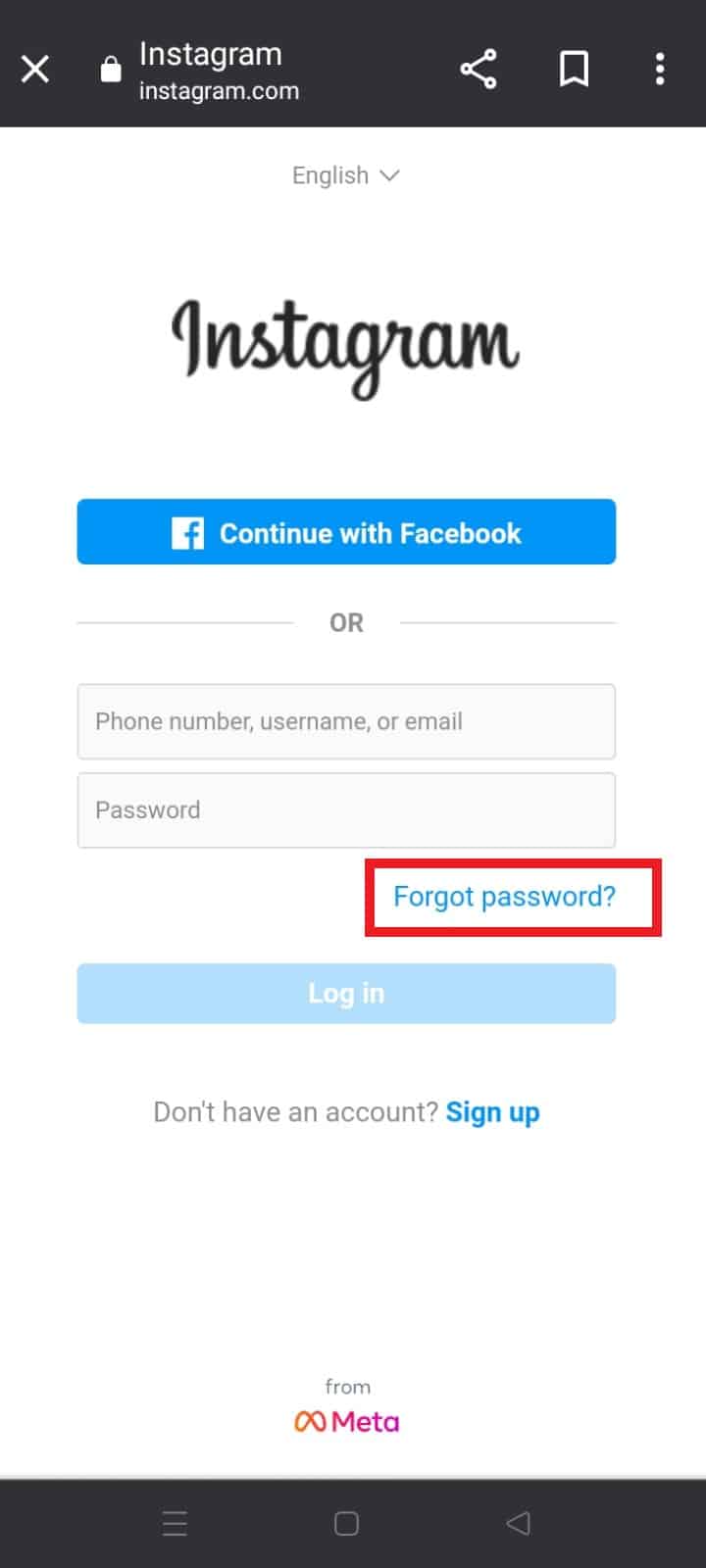
3. 사용자 이름 , 전화번호 또는 이메일 ID 를 입력하고 로그인 링크 보내기 를 누릅니다.
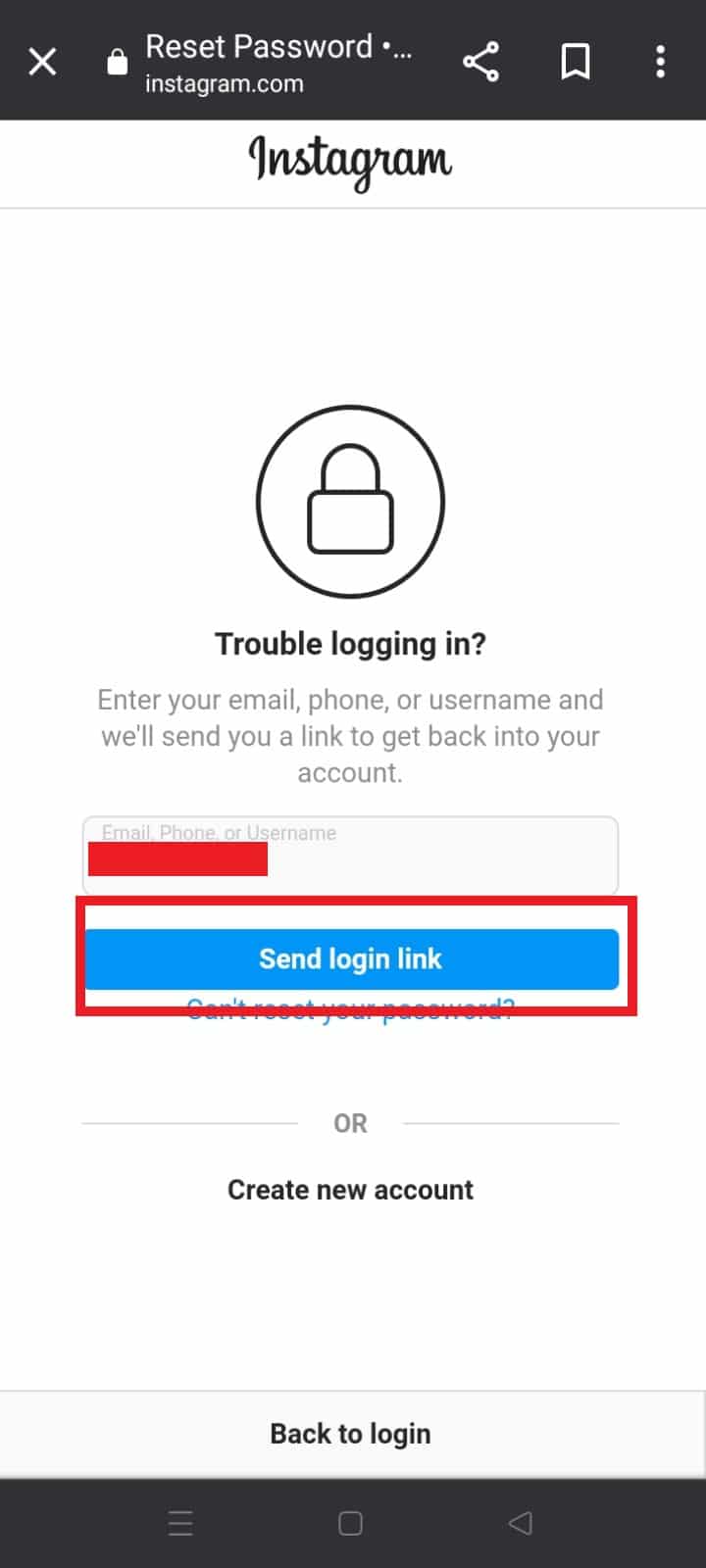
4. 로봇 이 아닙니다 보안문자를 표시하고 다음 을 탭하여 이 계정에 액세스하려는 봇이 아님을 증명합니다.
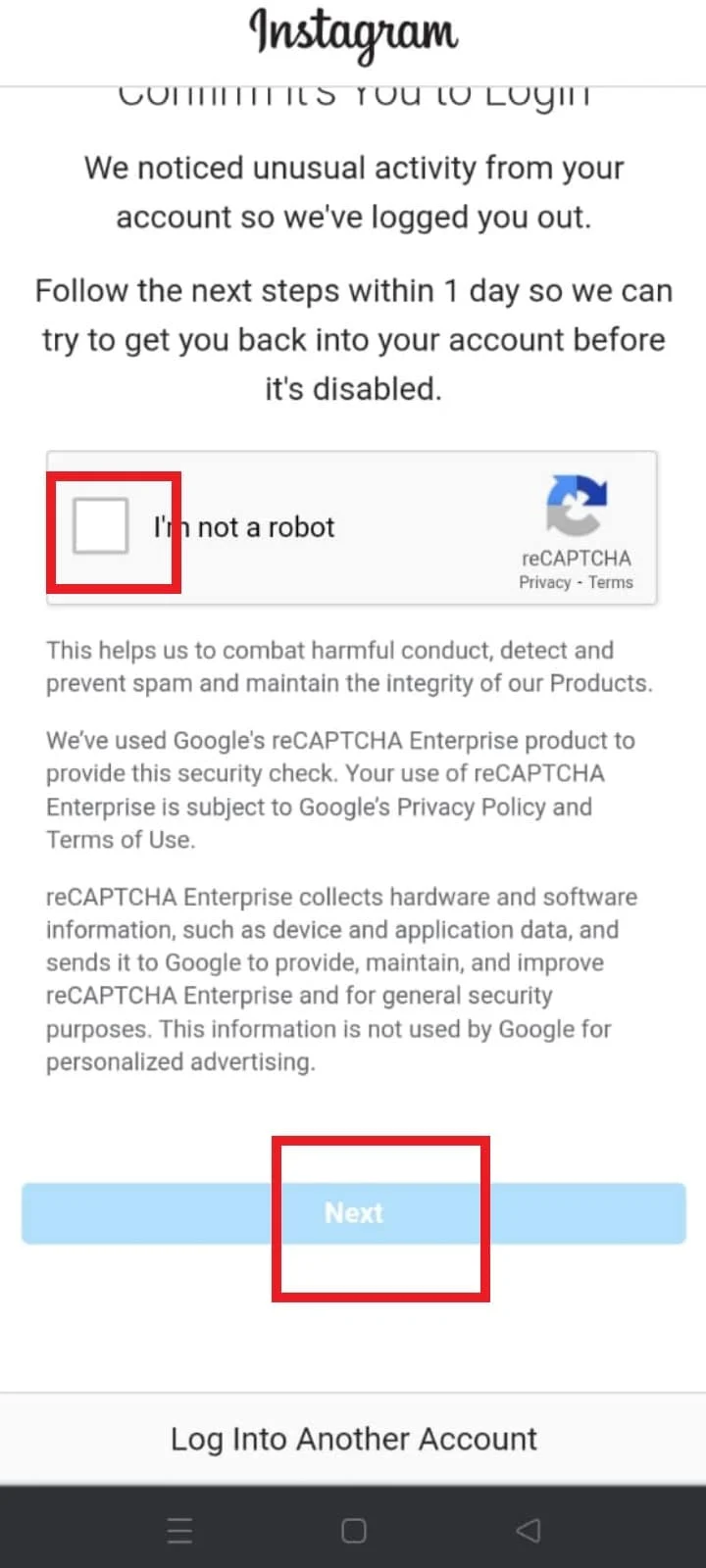
5. SMS 전송 페이지에서 확인 을 누릅니다.
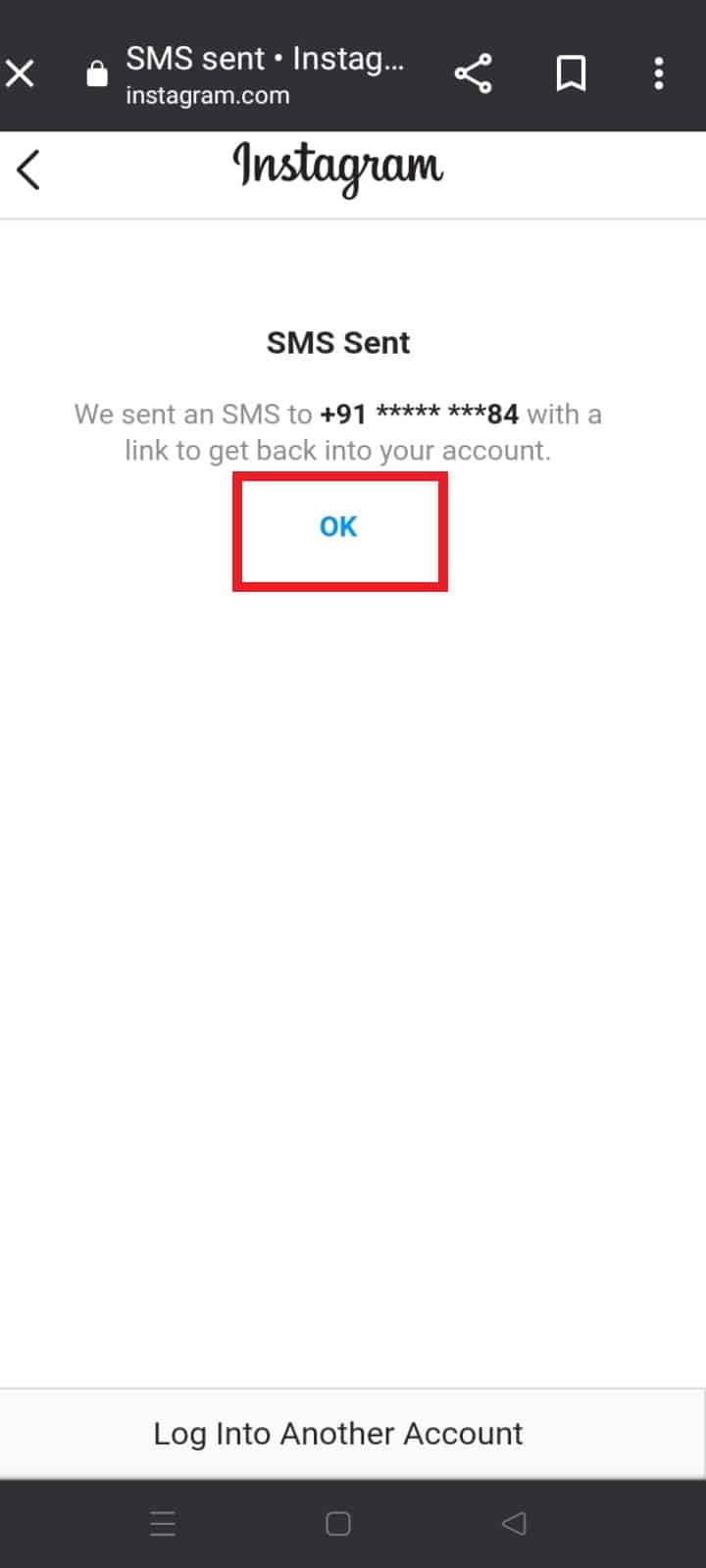
6. Instagram에서 받은 문자 메시지 를 기기에서 엽니다.
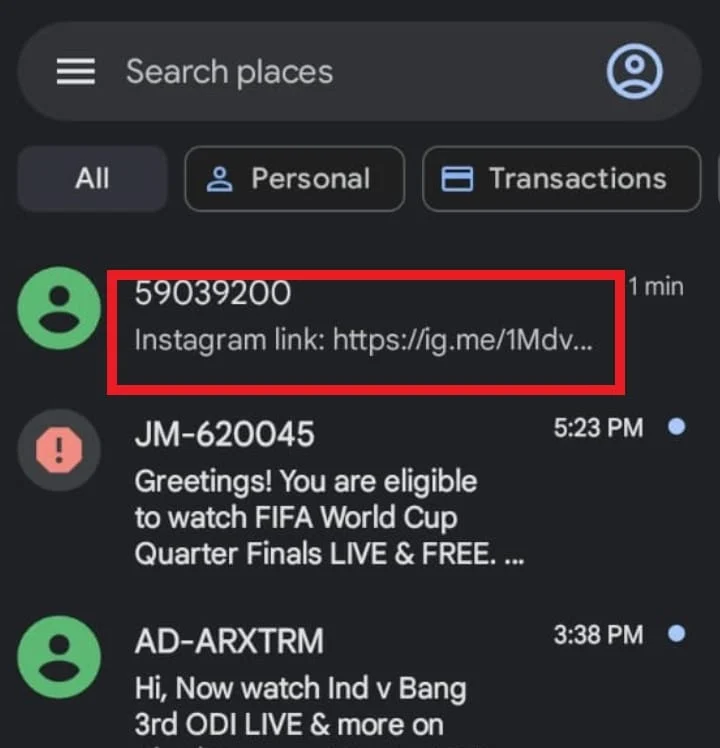
7. 제공된 Instagram 링크 를 누릅니다. 비밀번호를 재설정한 후 계정에 로그인할 수 있는 새 페이지로 리디렉션됩니다.
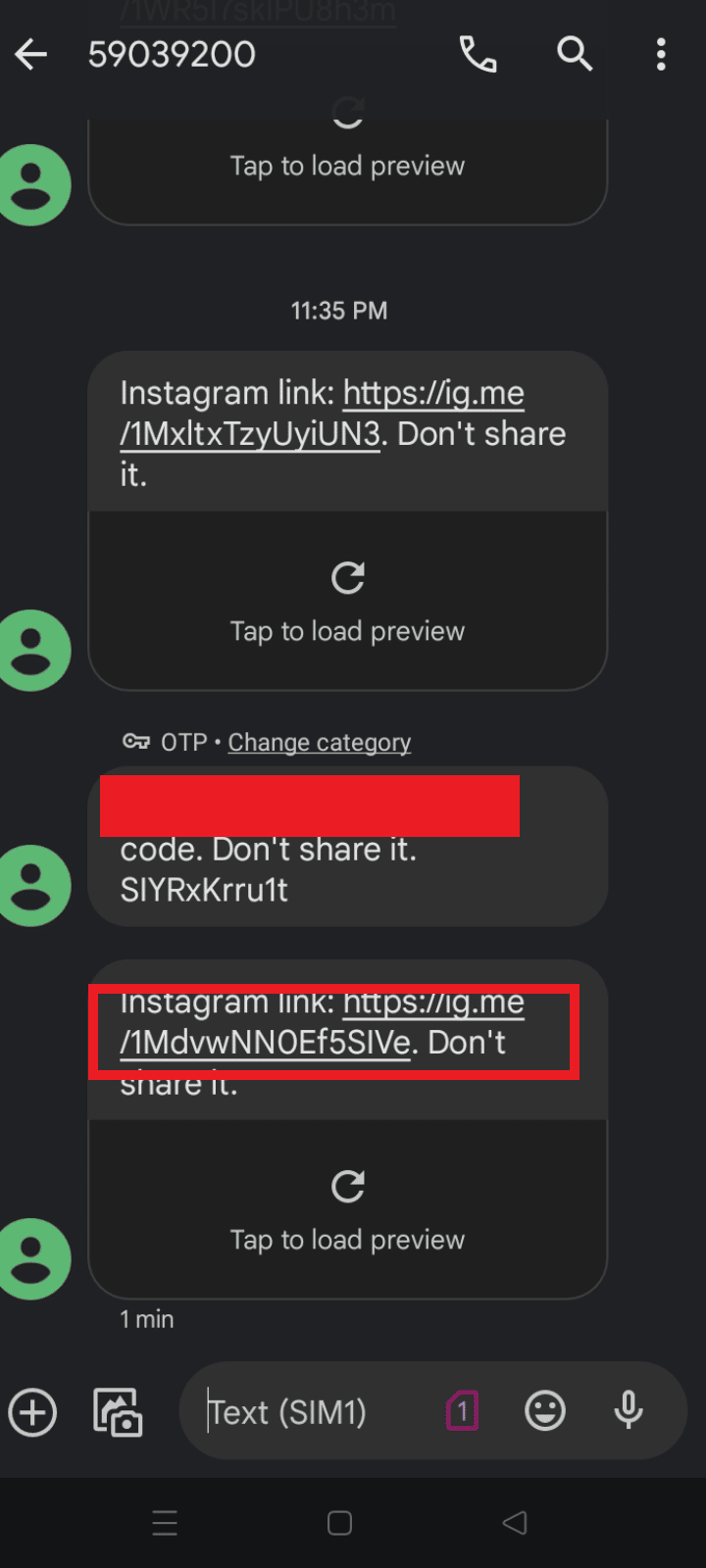
8. 새 비밀번호 를 입력 및 확인하고 비밀번호 변경 을 누릅니다.
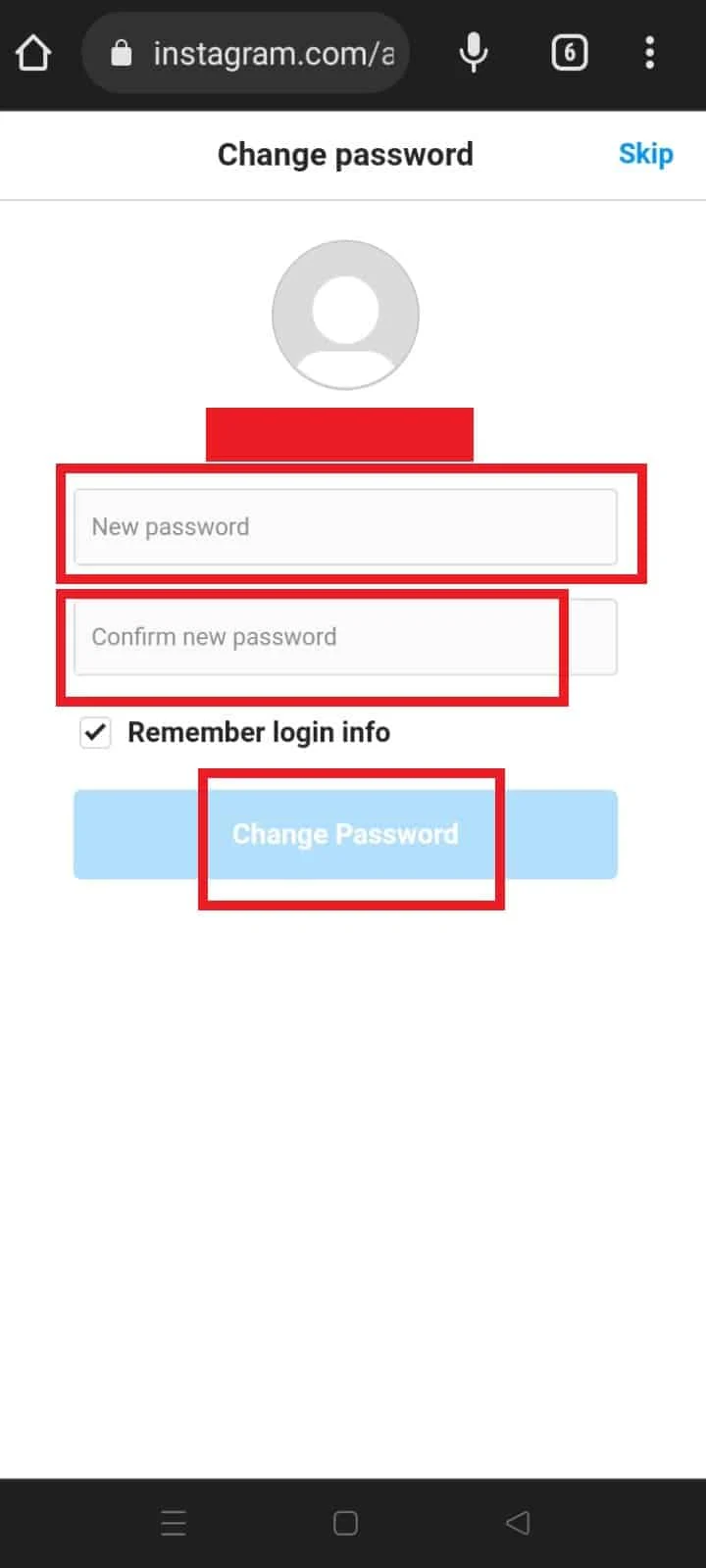
9. 비밀번호 변경 후 새로운 비밀번호 로 인스타그램 계정에 로그인 합니다.
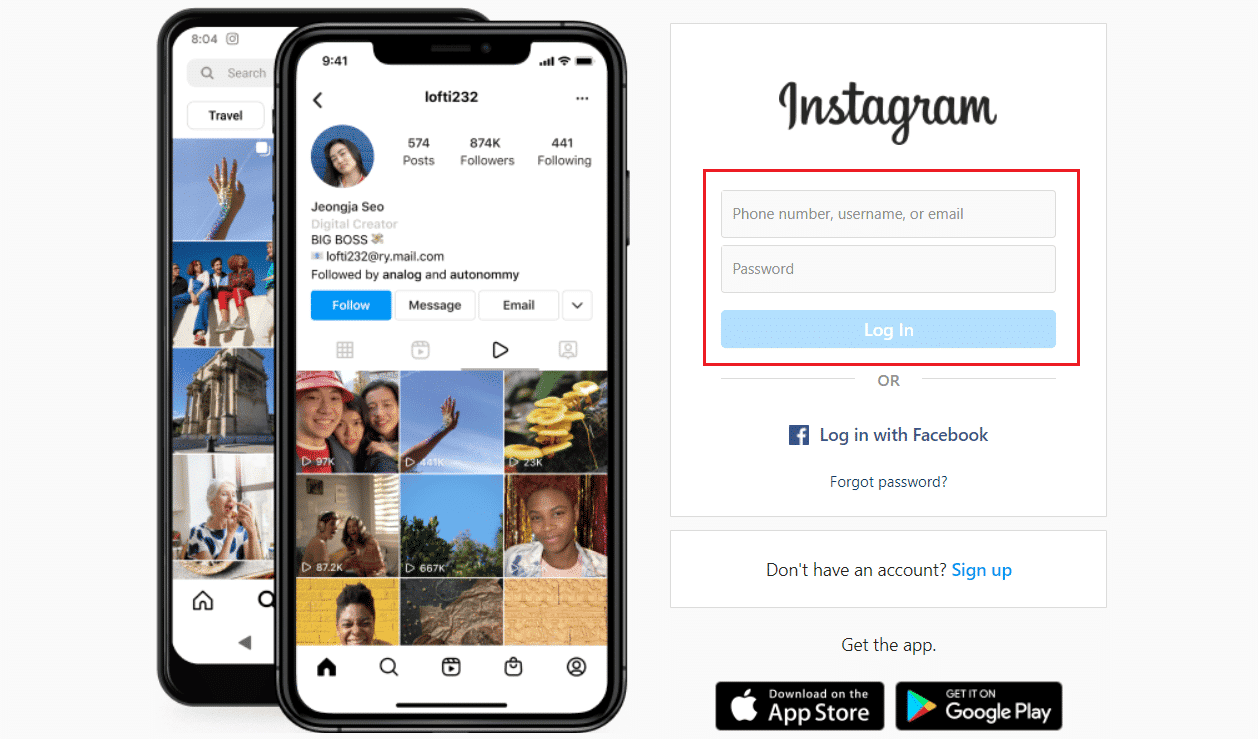
10. 프로필 탭 > 프로필 편집 을 클릭합니다.
11. 새 이메일 을 입력하고 제출 을 클릭합니다.
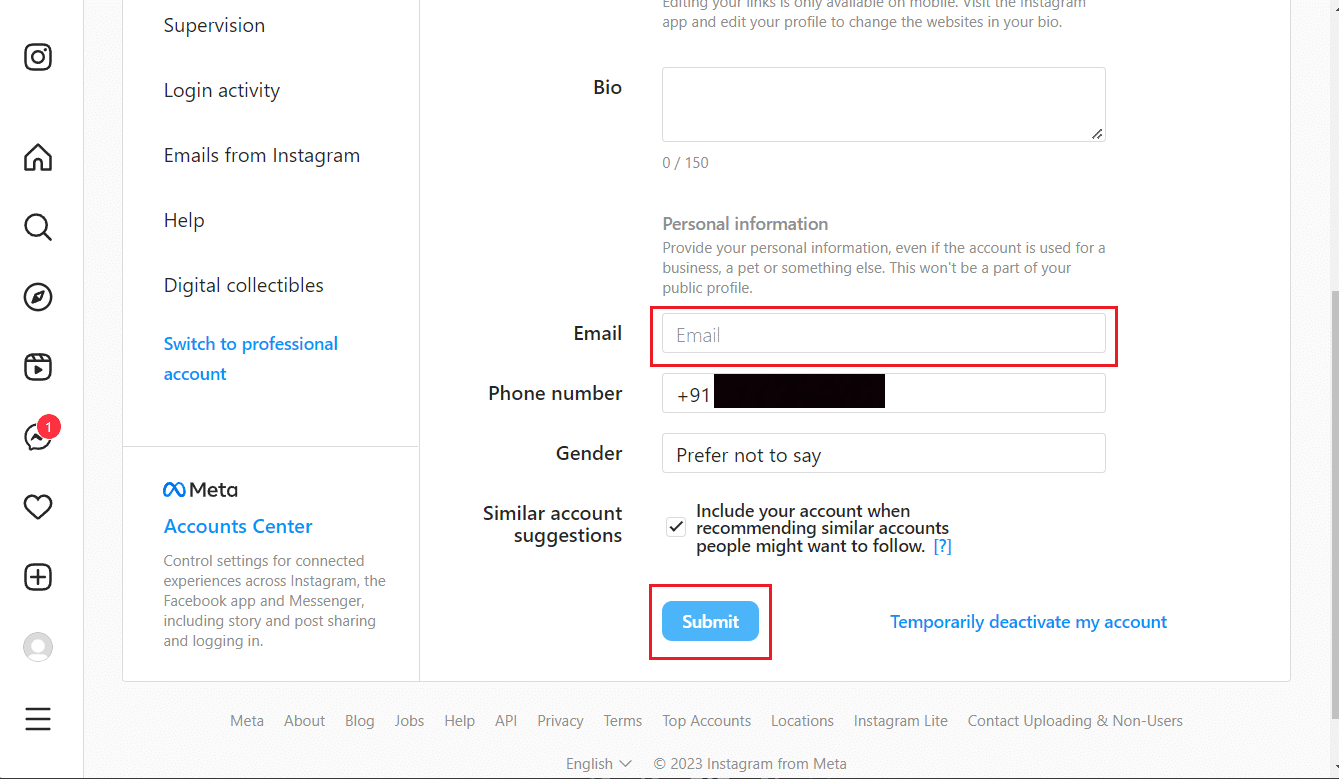
또한 읽으십시오 : Amazon에서 이메일을 변경하는 방법
이메일에 액세스할 수 없는 경우 어떻게 Instagram을 복구합니까?
위에 언급된 단계 에 따라 전화번호를 사용하여 IG 계정을 복구할 수 있습니다.
Instagram 이메일을 변경하면 어떻게 되나요?
IG 이메일을 새 이메일로 변경하면 해당 이메일 ID로 모든 알림 및 계정 관련 업데이트를 받게 됩니다 . 또한 이전 이메일 ID가 아닌 해당 이메일 ID로 계정에 로그인할 수 있습니다.
이메일이 변경된 경우 Instagram 계정을 복구할 수 있습니까?
예 , 이메일이 변경된 경우 IG 계정을 복구할 수 있습니다. IG 계정을 복구하는 동안 원하는 이메일로 확인 링크를 보낼 수 있습니다.
Instagram 이메일을 어떻게 삭제합니까?
Instagram 이메일을 새 이메일로 교체하여 삭제할 수 있습니다. 이를 위한 단계를 살펴보겠습니다.
1. 휴대폰에서 Instagram 앱을 실행합니다.
참고 : 계정에 로그인되어 있는지 확인하십시오.
2. 오른쪽 하단에서 프로필 탭 을 누릅니다.
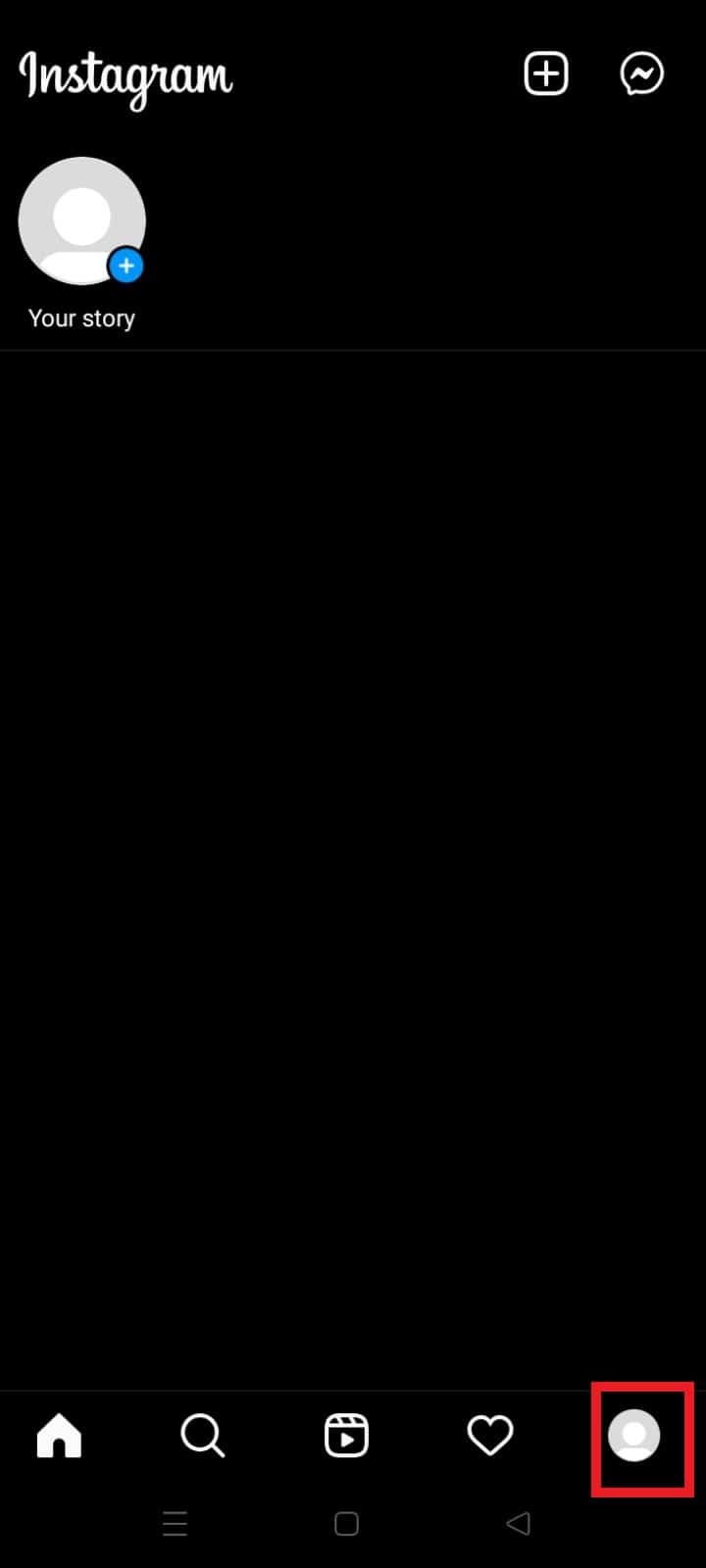
3. 프로필 편집 > 개인 정보 설정 > 이메일 주소 를 누릅니다.
4. 사용할 새 이메일 주소 를 입력하고 화면 오른쪽 상단에서 파란색 체크 표시 아이콘 을 누릅니다.
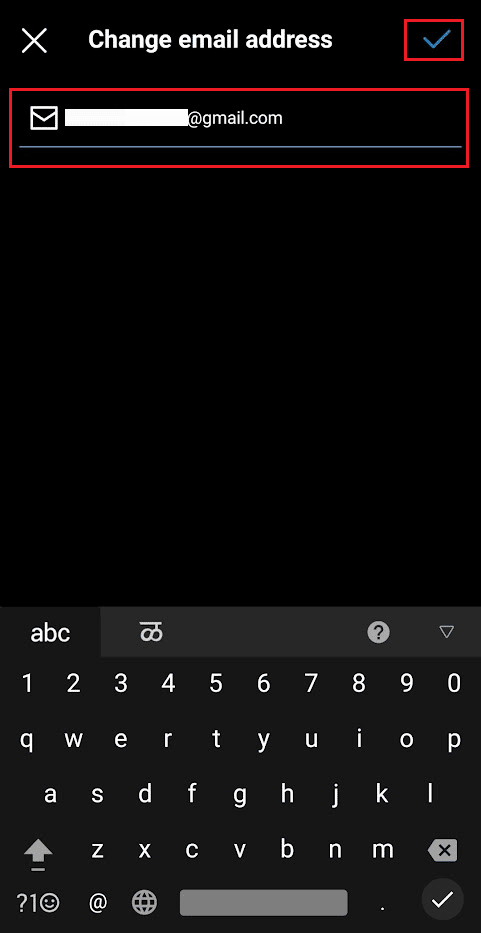
5. 새로 입력한 이메일 주소를 확인하라는 확인 이메일 을 찾습니다.
6. 확인 링크 를 탭하여 변경을 요청한 사람이 본인임을 확인합니다.
7. 다음 페이지에서 이메일 주소 확인 옵션을 누른 후 새 이메일 주소 로 로그인 합니다.
추천 :
- Zoom은 다른 사람 모르게 화면 녹화를 감지할 수 있습니까?
- Yahoo Mail에서 이미지를 활성화 또는 비활성화하는 방법
- Instagram에서 찾을 수 없는 사용자를 수정하는 방법
- 내 EA 이메일을 변경하는 방법
Instagram에서 이메일을 변경하는 방법과 암호 없이 Instagram 이메일을 변경하는 방법에 대해 배웠기를 바랍니다. 아래 의견 섹션을 통해 질문 및 제안 사항이 있으면 언제든지 문의하십시오. 또한 다음 기사에서 배우고 싶은 주제를 알려주십시오.
